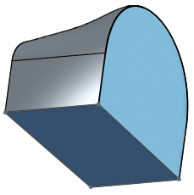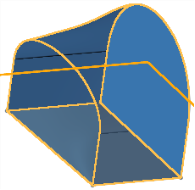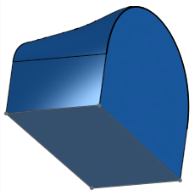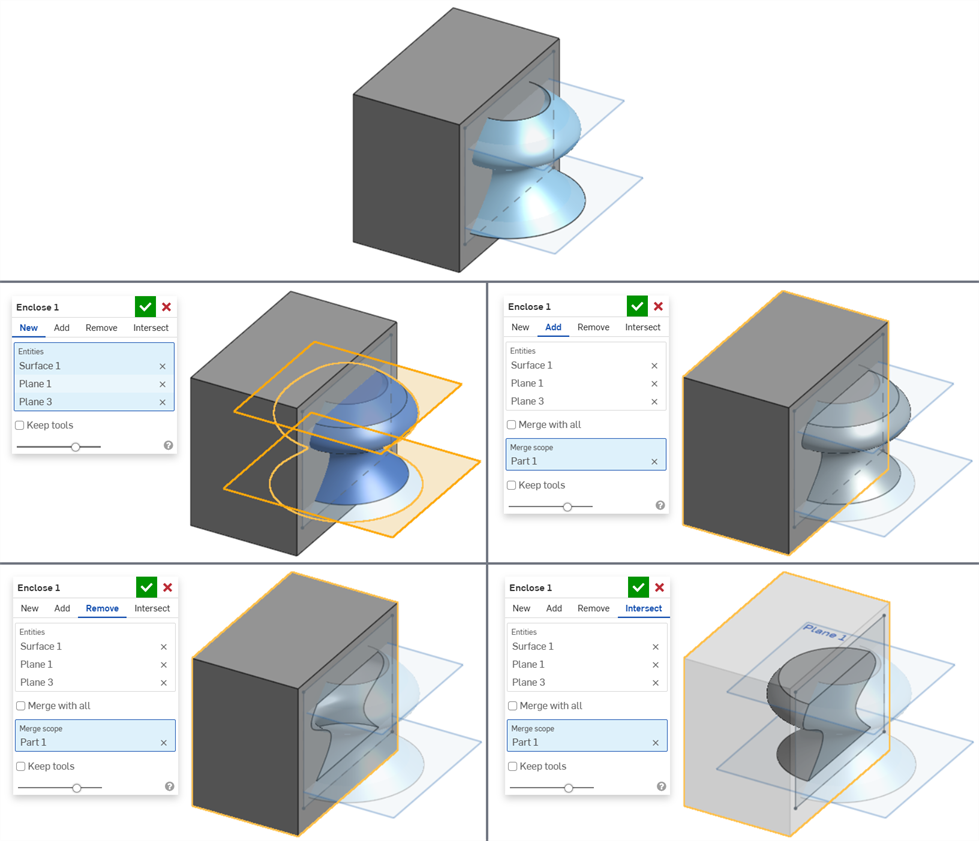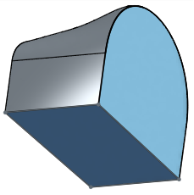囲い込み
囲い込み
![]()
![]()
![]()
空のスペースを囲むすべての境界を選択してソリッドを形成することにより、パーツを作成します。互いに交差する、または境界で接続するサーフェスおよびソリッド (平面と面を含む) のセットを使用して、ボリュームを作成します。新しいパーツを作成するか、パーツを追加、削除、交差するなどして既存のパーツを修正します。
[囲い込み] は、境界として面、平面、サーフェス、またはパーツを使用してボリュームを囲むことでパーツを作成します。
ソリッドボリュームを形成するには、選択したエンティティが境界で交差するか、境界で接続する必要があります。
新しい囲い込みフィーチャーを開始します。
グラフィック領域で囲い込むエンティティを選択します。
囲い込みフィーチャーで使用しているサーフェスやパーツを保持するには、[ツールを保持] をオンにします。オフの場合は、削除されます。
囲い込みフィーチャーには、結果をさらに調整するためのブール演算オプションが含まれています。
[新規] を選択すると、新しいパーツが作成されます。
[追加] を選択すると、マージ範囲で指定した既存のパーツに、囲い込まれたボリュームが追加されます。
[削除] を選択すると、既存のパーツから囲い込まれたボリュームが減算されます。
[交差] を選択すると、囲い込まれたボリュームと既存のパーツとの間に交差するボリュームが保持されます。
-
 をクリックします。
をクリックします。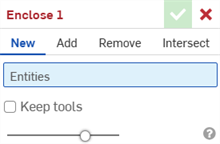
- [結果操作タイプ] を選択します。
- 新規 - 新しいパーツになる新しいマテリアルを作成します。
- 追加 - 既存のマテリアルに追加されたマテリアルを作成します。
- 削除 - パーツからマテリアルを削除します。
- 交差 - 交差が存在する場所のみマテリアルを残します。
-
囲い込むボリュームの周囲にあるエンティティを選択します。エンティティは交差する必要があります。
任意で [ツールを保持] を選択し、新しいパーツの作成時に選択したエンティティを保持します。[ツールを保持] が選択されていない場合、どの選択に属するパーツ (スケッチまたは平面からではなく) も削除されます。
-
 をクリックします。
をクリックします。
ここには、サーフェスフィーチャーツールのコレクションが一覧表示されます。このリストはすべてを網羅しているわけではありません。サーフェスのモデリングには、その他のフィーチャーツールも使用できます。追加情報については、サーフェシングを参照してください。
-
 厚みつけ - サーフェスに奥行きを加えます。新しいパーツを作成したり、サーフェスに厚みを与えてソリッドに変換したり、既存のパーツやサーフェスにマテリアルを追加または削除したり、パス内のパーツを交差させたりして、既存のパーツを変更します。
厚みつけ - サーフェスに奥行きを加えます。新しいパーツを作成したり、サーフェスに厚みを与えてソリッドに変換したり、既存のパーツやサーフェスにマテリアルを追加または削除したり、パス内のパーツを交差させたりして、既存のパーツを変更します。 -
 囲い込み - 何もないスペースを囲むすべての境界を選択してソリッドを形成することで、パーツを作成します。互いに交差したり、境界で接するサーフェスやソリッド (平面や面を含む) の任意のセットを使用してボリュームを作成します。新しいパーツを作成するか、パーツを追加、削除、または交差させて既存のパーツを修正します。
囲い込み - 何もないスペースを囲むすべての境界を選択してソリッドを形成することで、パーツを作成します。互いに交差したり、境界で接するサーフェスやソリッド (平面や面を含む) の任意のセットを使用してボリュームを作成します。新しいパーツを作成するか、パーツを追加、削除、または交差させて既存のパーツを修正します。 -
 フィレット - シャープな内部エッジと外部エッジを丸め、[エッジフィレット] を選択して、標準の一定半径、より定型化された円錐曲線または変数として定義します。必要に応じて、完全円フィレットを適用して、反対側の 1 つまたは複数の面をシームレスにブレンドできます。
フィレット - シャープな内部エッジと外部エッジを丸め、[エッジフィレット] を選択して、標準の一定半径、より定型化された円錐曲線または変数として定義します。必要に応じて、完全円フィレットを適用して、反対側の 1 つまたは複数の面をシームレスにブレンドできます。 -
 面のブレンド - シャープな接続面や非接続の面を丸めて面同士をシームレスにブレンドしたり、ブレンドを切り離して新しい面を作成したり、半径や一定の幅を定義して新しい面を作成したりできます。ブレンドの断面 (回転球またはスイープ輪郭)、対称度、制御、トリミング、拘束、制限をさらに定義します。
面のブレンド - シャープな接続面や非接続の面を丸めて面同士をシームレスにブレンドしたり、ブレンドを切り離して新しい面を作成したり、半径や一定の幅を定義して新しい面を作成したりできます。ブレンドの断面 (回転球またはスイープ輪郭)、対称度、制御、トリミング、拘束、制限をさらに定義します。 -
 面を削除 - パーツからジオメトリを削除します。周囲の面を (交差するまで延長して) 修復するか、ボイドを埋めるか開いたままにするかを選択します。この [ダイレクト編集] ツールは、インポートされたパーツによくあるように、パーツのパラメトリック履歴がない場合に特に便利です。
面を削除 - パーツからジオメトリを削除します。周囲の面を (交差するまで延長して) 修復するか、ボイドを埋めるか開いたままにするかを選択します。この [ダイレクト編集] ツールは、インポートされたパーツによくあるように、パーツのパラメトリック履歴がない場合に特に便利です。 -
 面を移動 - 1 つまたは複数の選択した面を平行移動、回転、またはオフセットします。この[ダイレクト編集]ツールは、インポートされたパーツによくあるように、パーツのパラメトリック履歴がない場合に特に便利です。
面を移動 - 1 つまたは複数の選択した面を平行移動、回転、またはオフセットします。この[ダイレクト編集]ツールは、インポートされたパーツによくあるように、パーツのパラメトリック履歴がない場合に特に便利です。 -
 面を置換 - 面をトリミングするか、面を新しいサーフェスに延長します。この [ダイレクト編集] ツールは、インポートされたパーツによくあるように、パーツのパラメトリック履歴がない場合に特に便利です。
面を置換 - 面をトリミングするか、面を新しいサーフェスに延長します。この [ダイレクト編集] ツールは、インポートされたパーツによくあるように、パーツのパラメトリック履歴がない場合に特に便利です。 -
 サーフェスをオフセットする - 既存の面、サーフェス、またはスケッチ領域をオフセットして、新しいサーフェスを作成します。オフセット距離を 0 に設定して、コピーを作成します。
サーフェスをオフセットする - 既存の面、サーフェス、またはスケッチ領域をオフセットして、新しいサーフェスを作成します。オフセット距離を 0 に設定して、コピーを作成します。 -
 境界サーフェス - 境界輪郭で指定したサーフェスを作成または追加します。
境界サーフェス - 境界輪郭で指定したサーフェスを作成または追加します。 -
 フィル - 境界を定義してサーフェス (またはサーフェスからパーツ) を作成し、境界条件を使用してサーフェスを調整します (参照サーフェスは不要)。
フィル - 境界を定義してサーフェス (またはサーフェスからパーツ) を作成し、境界条件を使用してサーフェスを調整します (参照サーフェスは不要)。 -
 境界を移動 - サーフェスの境界エッジを移動して、延長またはトリミングします。
境界を移動 - サーフェスの境界エッジを移動して、延長またはトリミングします。 -
 ルールドサーフェス - スケッチ領域の既存のエッジまたは複数のエッジから、新規または追加のルールドサーフェスを作成します。
ルールドサーフェス - スケッチ領域の既存のエッジまたは複数のエッジから、新規または追加のルールドサーフェスを作成します。 -
 相互トリミング - 交点を延長してトリミングを完了させることで、隣接する 2 つのサーフェスをトリミングします。
相互トリミング - 交点を延長してトリミングを完了させることで、隣接する 2 つのサーフェスをトリミングします。 -
 拘束サーフェス - 指定した公差範囲内の点またはメッシュデータを選択してサーフェスを作成します。偏差を表示し、パフォーマンスや滑らかさを最適化します。
拘束サーフェス - 指定した公差範囲内の点またはメッシュデータを選択してサーフェスを作成します。偏差を表示し、パフォーマンスや滑らかさを最適化します。
空のスペースを囲むすべての境界を選択してソリッドを形成することにより、パーツを作成します。互いに交差する、または境界で接続するサーフェスおよびソリッド (平面と面を含む) のセットを使用して、ボリュームを作成します。新しいパーツを作成するか、パーツを追加、削除、交差するなどして既存のパーツを修正します。
手順
- [囲い込み] ツールアイコン (
 ) をタップします。
) をタップします。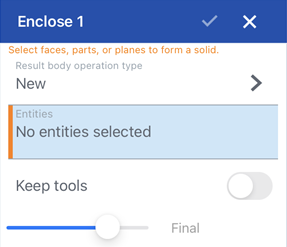
- [結果操作タイプ] を選択します。
- 新規 - 新しいパーツになる新しいマテリアルを作成します。
- 追加 - 既存のマテリアルに追加されたマテリアルを作成します。
- 削除 - パーツからマテリアルを削除します。
- 交差 - 交差が存在する場所のみマテリアルを残します。
- 囲い込むボリュームの周囲にあるエンティティを選択します。エンティティは交差する必要があります。
任意で [ツールを保持] を選択し、新しいパーツの作成時に選択したエンティティを保持します。[ツールを保持] が選択されていない場合、どの選択に属するパーツ (スケッチまたは平面からではなく) も削除されます。
-
 をタップします。
をタップします。
例
最初の画像では、サーフェスと平面が境界として選択されています。2 番目の画像では、サーフェスが削除され ([ツールを保持] なし)、平面とサーフェスによって囲まれたボリュームがソリッドパーツになりました。
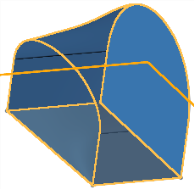
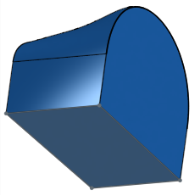
ツールを保持
[保持] ツールを選択すると、サーフェスは残り、ボリュームはソリッドパーツになります。
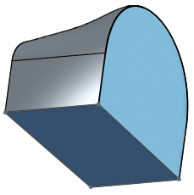
空のスペースを囲むすべての境界を選択してソリッドを形成することにより、パーツを作成します。互いに交差する、または境界で接続するサーフェスおよびソリッド (平面と面を含む) のセットを使用して、ボリュームを作成します。新しいパーツを作成するか、パーツを追加、削除、交差するなどして既存のパーツを修正します。
手順
-
 をタップします。
をタップします。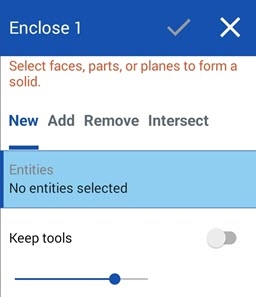
- [結果操作タイプ] を選択します。
- 新規 - 新しいパーツになる新しいマテリアルを作成します。
- 追加 - 既存のマテリアルに追加されたマテリアルを作成します。
- 削除 - パーツからマテリアルを削除します。
- 交差 - 交差が存在する場所のみマテリアルを残します。
- 囲い込むボリュームの周囲にあるエンティティを選択します。エンティティは交差する必要があります。
任意で [ツールを保持] を選択し、新しいパーツの作成時に選択したエンティティを保持します。[ツールを保持] が選択されていない場合、どの選択に属するパーツ (スケッチまたは平面からではなく) も削除されます。
-
 をタップします。
をタップします。
例
最初の画像では、サーフェスと平面が境界として選択されています。2 番目の画像では、サーフェスが削除され ([ツールを保持] なし)、平面とサーフェスによって囲まれたボリュームがソリッドパーツになりました。
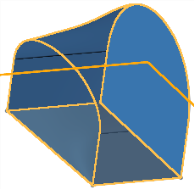
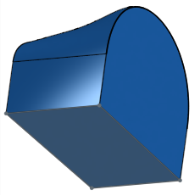
ツールを保持
[ツールを保持] を選択すると、サーフェスは保持され、ボリュームはソリッドパーツになります。